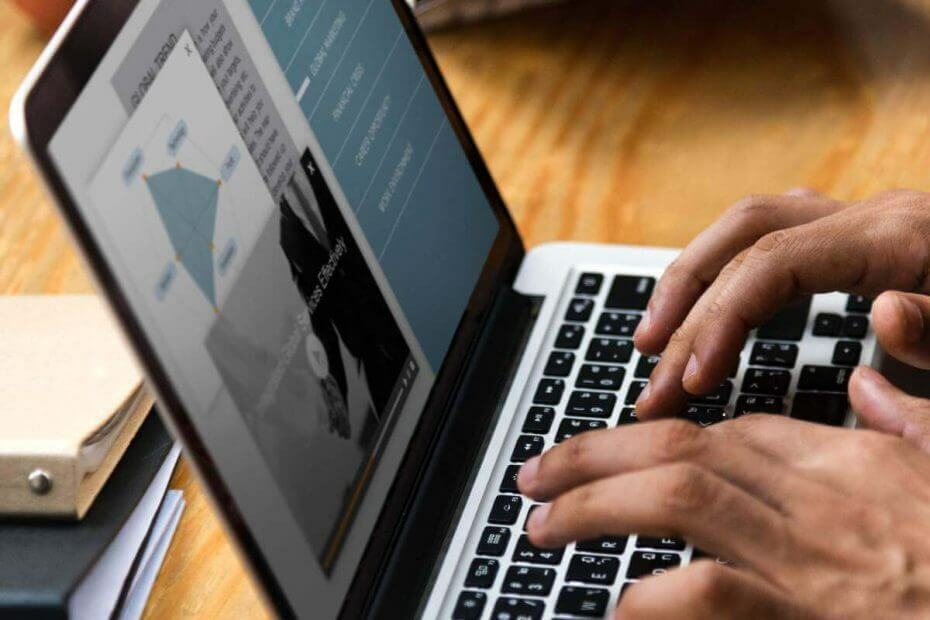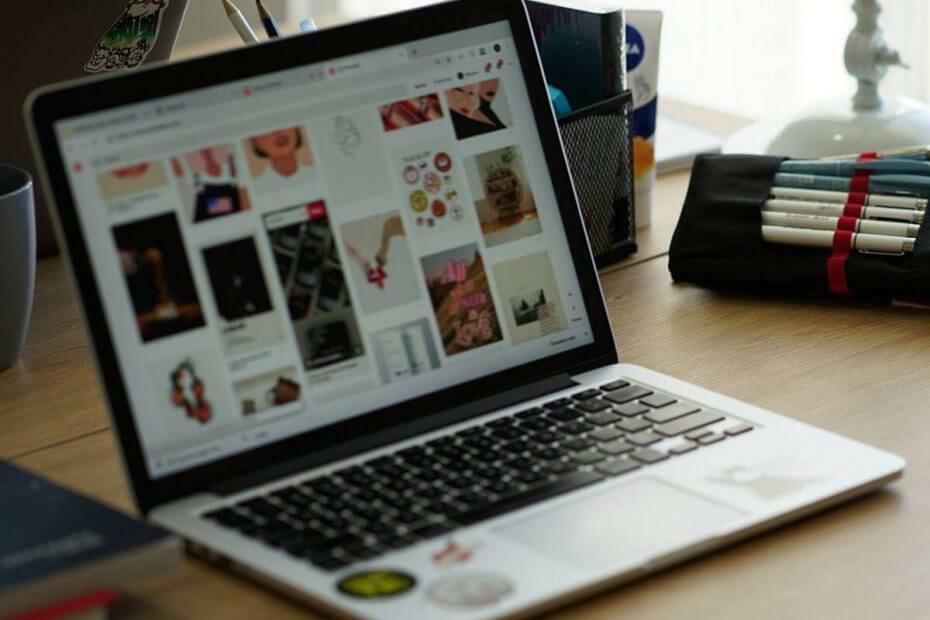
Denne software holder dine drivere kørende og holder dig dermed beskyttet mod almindelige computerfejl og hardwarefejl. Tjek alle dine chauffører nu i 3 nemme trin:
- Download DriverFix (verificeret downloadfil).
- Klik på Start scanning for at finde alle problematiske drivere.
- Klik på Opdater drivere for at få nye versioner og undgå systemfejl.
- DriverFix er downloadet af 0 læsere denne måned.
Windows 10 sprogpakker er nyttige, men nogle brugere rapporterede Language Pack-fejl 0x800f0954 på deres pc. Denne fejl kan fortsætte med at dukke op, for eksempel når du tilføjer sprogfunktioner og forårsage mange problemer på din pc, så lad os se, hvordan du løser det.
Årsager til Windows 10 Language Pack-fejl 0x800f0954
Fejlen menes at være forårsaget af nogle af følgende faktorer:
- Windows opdatering: Afhængigt af dine indstillinger synes nogle opdateringsfiler at hindre den korrekte funktion af de tjenester, der kræves for at installere sprogpakker, der udløser hikken.
- Korrupte / slettede filer: Kritiske Windows-systemfiler kan være blevet svækket eller slettet. Windows 10-sprogpakker fungerer ikke korrekt, hvis en vigtig programfil mangler / konfigureres forkert.
- internetforbindelse: En anden udløser af denne fejl er en svag / begrænset internetforbindelse.
Funktioner, der er påvirket af Windows 10 Language Pack-fejl 0x800f0954
0x800f0954-sagen i Windows 10 har en tendens til at påvirke den engelske optiske tegngenkendelse, engelske AU-talegenkendelsesværktøjer og håndskriftsgenkendelsesværktøjer.
I øvrigt er de nogle af de mest vigtige funktioner i lokalisering af pc-sprogindgang.
Sådan løses Windows 10 Language Pack-fejl 0x800f0954?
- Skift Wi-Fi-indstillinger
- Rediger dine Wuauserv-indstillinger
- Tilføj manuelt pakken
1. Skift Wi-Fi-indstillinger
Hvis du har en målt forbindelse, skal du slå den fra, indtil du er færdig med at installere valgte sprogpakker.
- Gå til din Windows 10 Søgefelt og skriv Wi-Fi-indstillinger for at få adgang til din trådløst netværk.
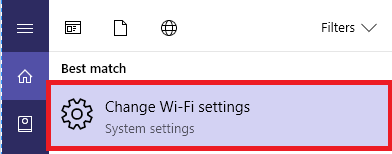
- Vælg navn af den relevante forbindelse.
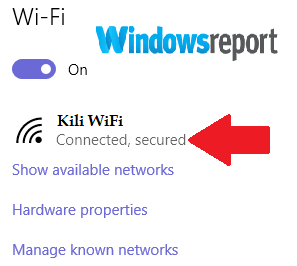
-
Sluk din målte forbindelse ved at slå knappen fra.
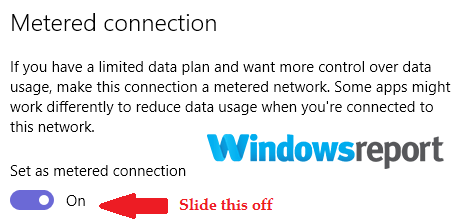
- Vær tålmodig indtil meddelelsen Vi installerer nye funktioner dukker op, og klik derefter på den.
- Fortsæt med at vente, indtil alt er installeret.
- Nu kan du tænde din målte internetforbindelse igen.
2. Rediger dine Wuauserv-indstillinger
Wuauserv er en tjeneste, der leverer wuauserv.dll-biblioteket, et værktøj, der er vigtigt for Windows 10-opdateringen. Hvis der er et problem med denne tjeneste, kan du støde på sprogpakkefejl 0x800f0954.
Hvis problemet skyldes denne tjeneste og dens konfiguration, fjernes fejlen ved at ændre konfigurationen.
Trin:
- Tryk på Vind + R taster på tastaturet for at åbne køredialogen.
- Type regedit og tryk på Gå ind. Dette starter Registreringseditor (klik Ja hvis du bliver bedt om det af UAC-brugerkontokontrol).
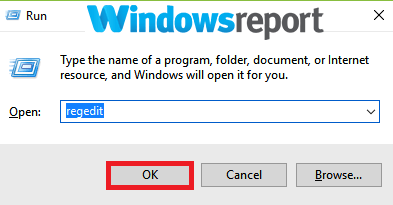
- Naviger til denne placering:
- HKEY_LOCAL_MACHINE \ SOFTWARE \
Politikker \ Microsoft \ Windows \ WindowsUpdate \ AU
- HKEY_LOCAL_MACHINE \ SOFTWARE \
- Find registreringsdatabasenøglen BrugWUServer og ændre dens værdi til 0.
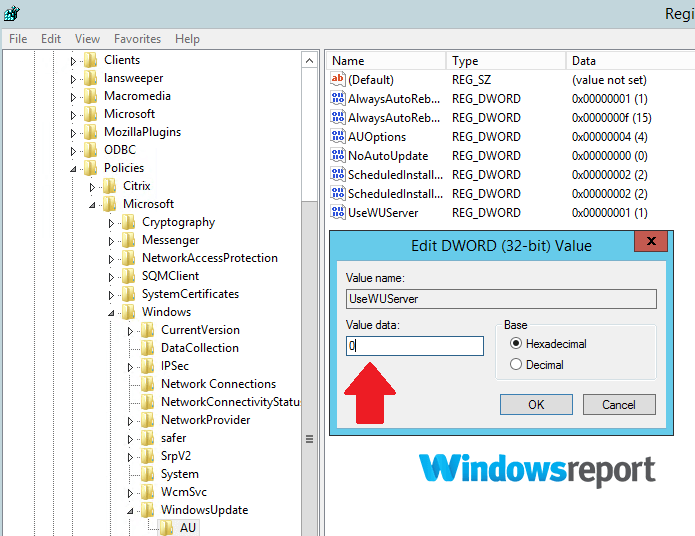
- Luk din registreringsdatabase.
- Klik på Start-menu og gå til Søg boks. Type cmd.
- Find og højreklik på cmd mulighed fra resultaterne og vælg Kør som administrator.
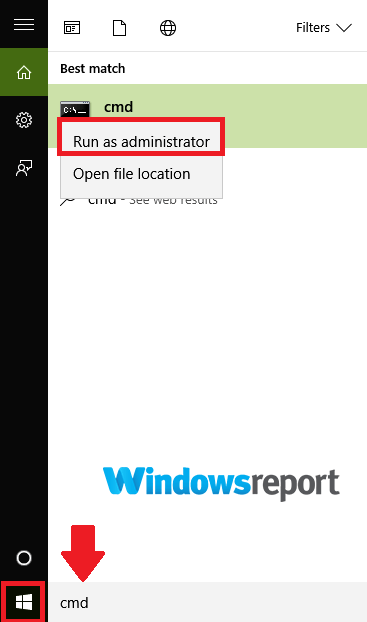
- Skriv nu disse kommandoer (tryk Enter efter hver post):
- net stop wuauserv
- net stop bits
- net stop appidsvc
- net stop kryptsvc
- ren C: \ Windows \ SoftwareDistribution \ SoftwareDistribution.old
- ren C: \ Windows \ System32 \ catroot2 catroot2.old
- netto startbits
- net start wuauserv
- net start appidsvc
-
net start kryptsvc
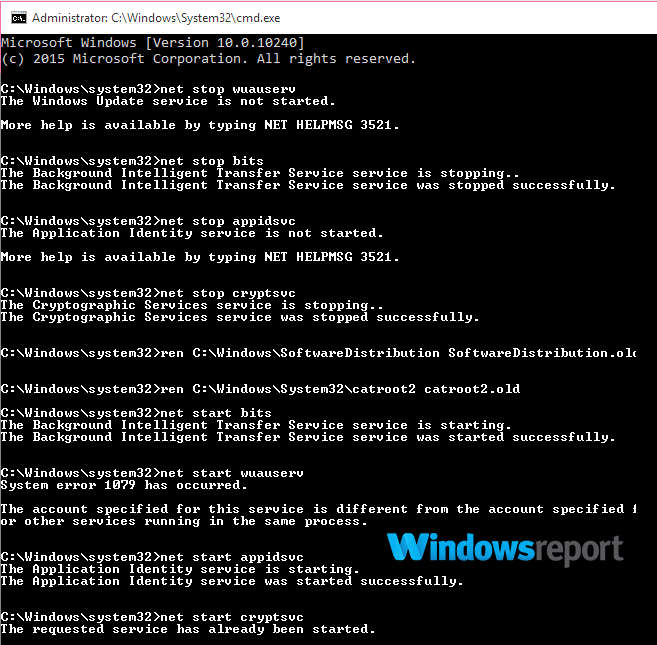
- Gå tilbage til dine pc'er Region og sprog indstillinger, og prøv at downloade de pakker, der ikke har været installeret.
- LÆS OGSÅ: 11 bedste Registry Cleaners til Windows 10 til brug i 2019
Alternativt:
For nogle Windows 10-versioner, herunder enterprise-udgaven, skal du bare skrive følgende kommandoer for at fjerne Windows 10-sprogpakkefejl 0x800f0954.
- Gentag trin 1-3 som ovenfor.
- Find BrugWUServer Klik og rediger DWORD-værdien for at være mere end 0.
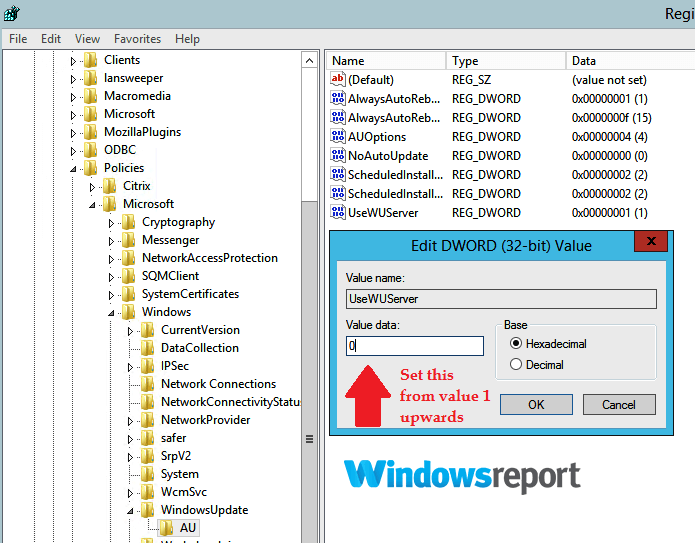
- Fra cmd-typen (start den som angivet ovenfor) følgende kommandoer:
- Net stop wuauserv
- Netstart wuauserv
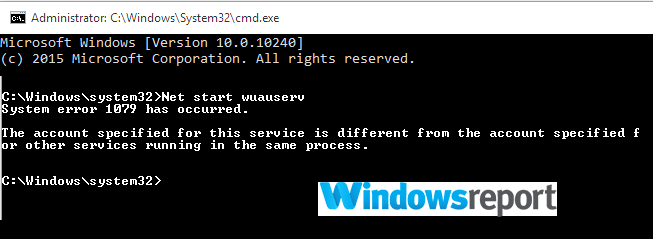
- Luk cmd, og genstart derefter installationsprocessen.
3. Tilføj manuelt pakken
Hvis du stadig får Language Pack-fejl 0x800f0954, kan du manuelt tilføje det påkrævede Sprogpakke via indstillingerne i stedet for at gå gennem funktionerne som følger:
- Klik på Start klik derefter på Indstillinger.
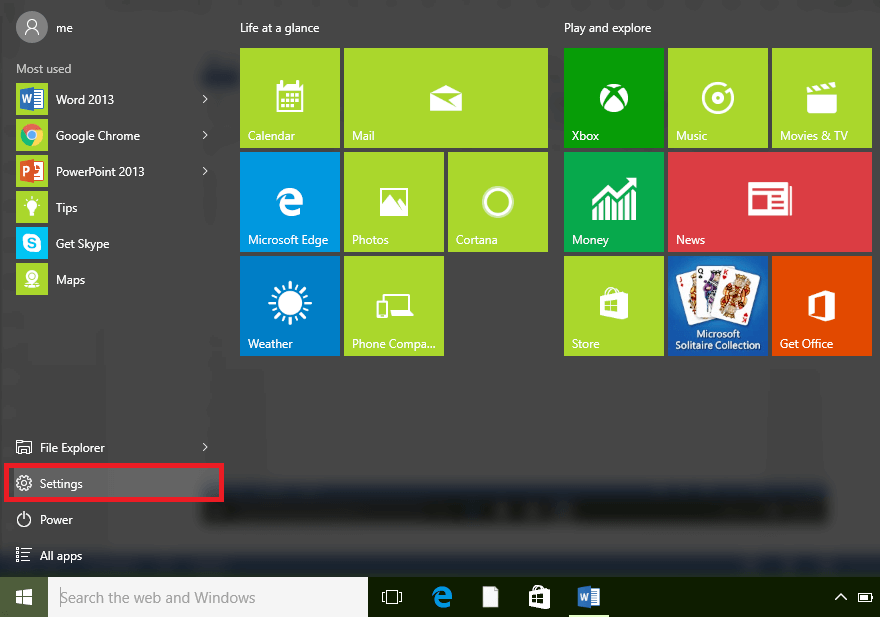
- Vælge Tid ogSprog.
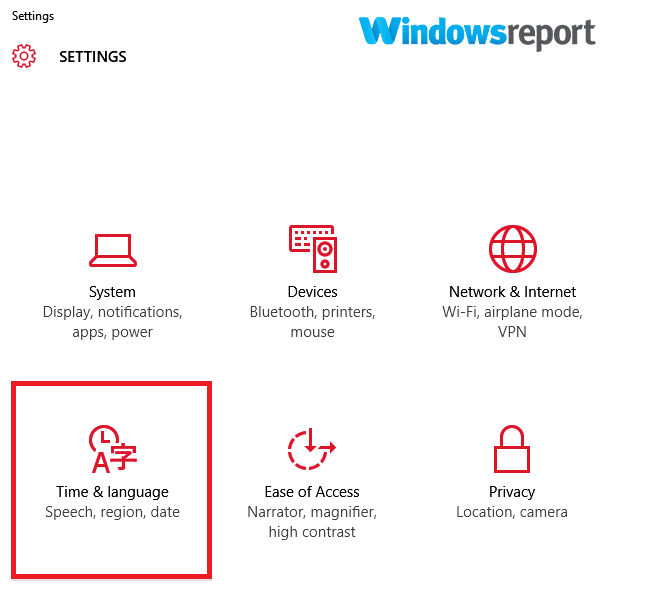
- Gå til Område ogSprog indstillinger.
- Trykke på Tilføje et sprog, vælg derefter dit foretrukne sprog.
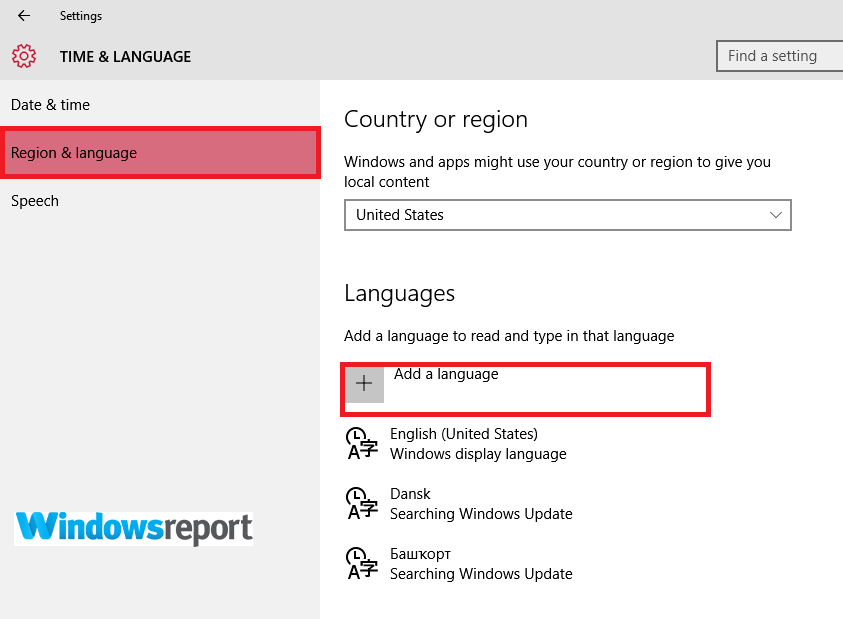
- Følg de resterende instruktioner på skærmen.
Windows 10 Language Pack-fejl 0x800f0954 kan være problematisk, men vi håber, at du formåede at løse det ved hjælp af en af vores løsninger.
RELATEREDE ARTIKLER, DER UDVALGES BARE FOR DIG:
- LØST: Windows 10 skifter tastatursprog alene
- Sådan downloades og installeres MUI-pakker til Windows 10
- Sådan installeres Cortana sprogpakker i Windows 10